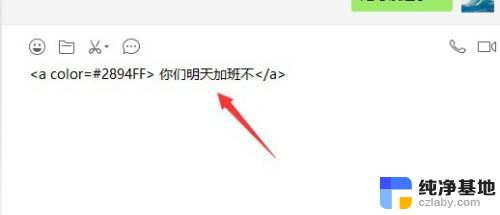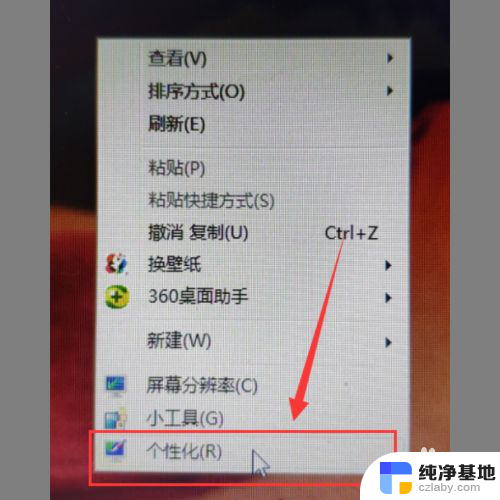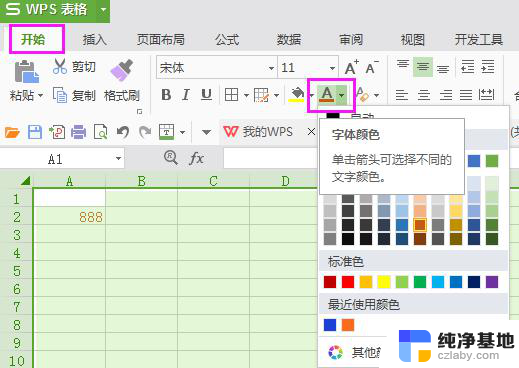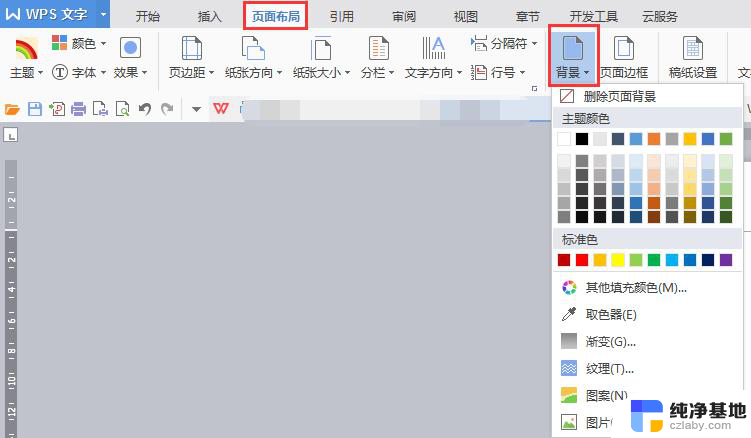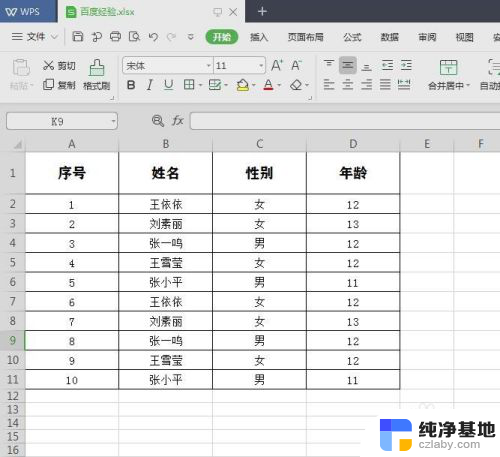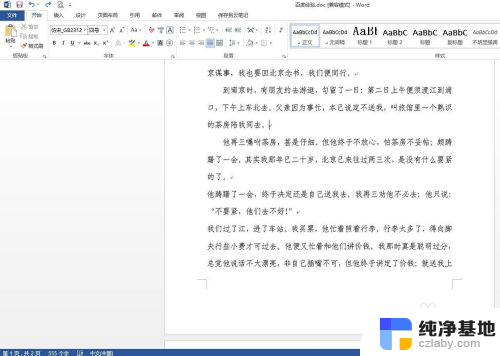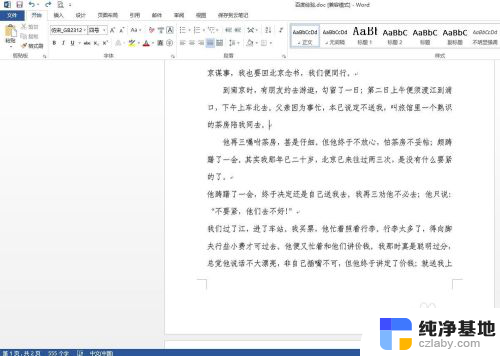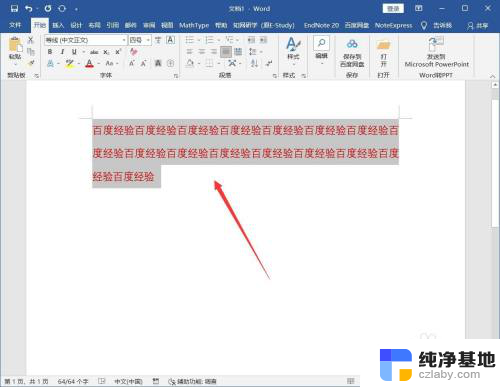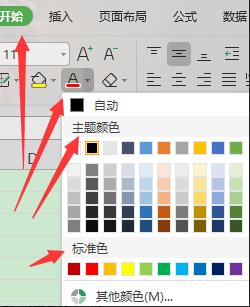word怎么看字体颜色
word怎么看字体颜色,在现代社会中字体颜色的设置已经成为了我们生活中不可或缺的一部分,无论是在电脑上浏览网页,还是在手机上使用各种应用程序,我们都会接触到不同颜色的字体。对于许多人来说,他们可能会好奇地问:字体颜色是怎么设置的呢?实际上字体颜色的设置是通过在编程或设计过程中使用相应的代码或工具来实现的。这些代码或工具可以让我们选择不同的颜色,从而使文字更加醒目或与整体设计更加协调。对于不了解字体颜色设置的人来说,这可能是一个让人感到困惑的问题。只要我们学习和掌握一些基本的知识,就能够轻松地理解和使用字体颜色设置。
步骤如下:
1.首先我们讲含有所需颜色的字体Word文档打开,或者将字体粘贴进入Word。
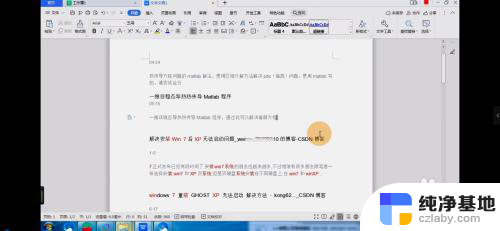
2.第二步,我们选中文字。
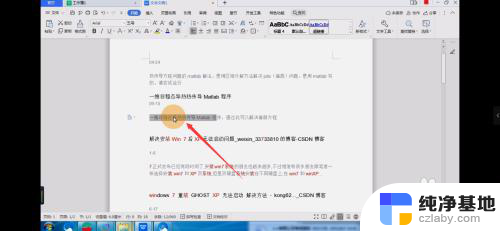
3.然后右击字体,选择”字体“这一项。
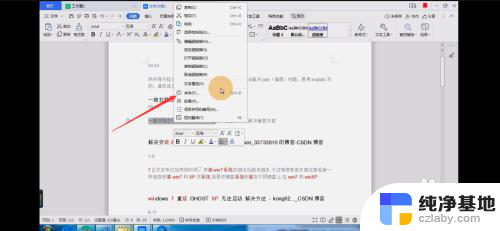
4.这时弹出的就是字体的格式对话框了。我们可以看到中间就有一个颜色,他就是当前的字体颜色。点击下箭头。

5.在弹出的颜色菜单中,我们选择更多字体颜色。

6.这个弹出的界面就和Excel中的最后一步一样的,点自定义就可以看到文字颜色的RGB值。记录好后即可。

以上是关于如何查看Word字体颜色的全部内容,如果遇到类似情况的朋友们,可以参照本文提供的方法进行处理,希望这对大家有所帮助。